GitScrumは、プロジェクトを簡単に管理するのに役立つ無料のオープンソースLaravelタスク管理アプリケーションです。 Gitとスクラム手法を使用して、チームがタスクをより効率的に管理できるようにします。 GitScrumを使用すると、作業中のタスクとサブタスクに費やされた時間を簡単に追跡できます。プロジェクトを作成し、ユーザーとその権限レベルを割り当て、リアルタイムでチャットすることができます。
ユーザーストーリー、スプリント、柔軟なワークフロー、タイムトラッキング、ロードマッピング、KPIモニタリング、バックログ管理、コラボレーションボード、タスクエフォート、チームパフォーマンスなどの豊富な機能セットが付属しています、無制限のストレージ、コラボレーションなど。 GitScrumは、Microsoft Project、かんばん、Trelloなどの他のツールとは別に、プロジェクト管理に最適なツールの1つです。スタートアップ、セールス、マーケティング、エージェンシー、開発者、フリーランサーに最適なソリューションです。
このチュートリアルでは、GitScrumプロジェクト管理ソフトウェアをDebian10サーバーにインストールする方法を紹介します。
- Debian10を実行しているサーバー。
- 有効なドメイン名はサーバーのIPアドレスで示されます。このチュートリアルでは、test.linuxbuz.comを使用します。
- ルートパスワードはサーバーで構成されています。
開始する前に、システムを最新バージョンに更新することをお勧めします。次のコマンドでシステムを更新できます:
apt-get update -y
apt-get upgrade -y
システムを更新した後、システムを再起動して変更を実装します。
LAMPサーバーをインストールする
まず、Apache Webサーバー、MariaDBサーバー、PHP、およびその他のPHP拡張機能をサーバーにインストールする必要があります。次のコマンドを使用して、それらすべてをインストールできます。
apt-get install apache2 mariadb-server libapache2-mod-php php php-cli php-common php-mailparse php-mysql php-gmp php-curl php-mbstring php-imap php-ldap php-gd php-xml php-cli php-zip php-yaml php-dev php-pear unzip curl git -y
すべてのパッケージがインストールされたら、php.iniファイルを開き、いくつかの設定を微調整します。
nano /etc/php/7.3/apache2/php.ini
次の値を変更します。
memory_limit =256Mupload_max_filesize =100Mmax_execution_time =300date.timezone=アジア/コルカタ
終了したら、ファイルを保存して閉じます。次に、ApacheおよびMariaDBサービスを開始し、次のコマンドを使用してシステムの再起動後に開始できるようにします。
systemctl start apache2
systemctl start mariadb
systemctl enable apache2
systemctl enable mariadb
終了したら、次のステップに進むことができます。
MariaDBデータベースを構成する
デフォルトでは、MariaDBルートパスワードはDebian 10で設定されていないため、最初に設定する必要があります。
これを行うには、次のコマンドを使用してMariaDBシェルにログインします。
mysql
ログインしたら、次のコマンドを使用してMariaDBのrootパスワードを設定します。
MariaDB [(none)]> SET PASSWORD FOR'root' @'localhost' =PASSWORD( "rootpassword");
次に、次のコマンドを使用してGitScrumのデータベースとユーザーを作成します。
MariaDB [(none)]> CREATE DATABASE gitscrumdb;
MariaDB [(none)]> CREATE USER'gitscrumuser' @'localhost' IDENTIFIED BY'password';
次に、次のコマンドを使用して、GitScrumデータベースに対するすべての権限を付与します。
MariaDB [(none)]> GRANT ALLONgitscrumdb。*TO'gitscrumuser'@'localhost' WITH GRANT OPTION;
次に、特権をフラッシュし、次のコマンドを使用してMariaDBシェルを終了します。
MariaDB [(none)]> FLUSH PRIVILEGES;
MariaDB [(none)]> EXIT;
この時点で、MariaDBデータベースはGitScrum用に構成されています。これで、次のステップに進むことができます。
Composerは、PHPの依存関係マネージャーです。プロジェクトのビルドに必要なPHP依存関係をインストールするために使用されます。
まず、次のコマンドを使用してComposerインストーラーファイルをダウンロードします。
php -r "copy('https://getcomposer.org/installer'、'composer-setup.php');"
次に、ダウンロードしたファイルのデータの整合性を確認する必要があります。次のコマンドで確認できます:
HASH ="$(wget -q -O --https://composer.github.io/installer.sig)"
php -r "if(hash_file('SHA384'、'composer-setup。 php')===' $ HASH'){echo'インストーラー検証済み';} else {echo'インストーラー破損';unlink('composer-setup.php');} echo PHP_EOL; "
すべてが正常であれば、次の出力が得られるはずです:
インストーラーの検証
最後に、次のコマンドを実行して、Composerをシステムにインストールします。
php composer-setup.php --install-dir =/ usr / local / bin --filename =composer
この時点で、Composerがシステムにインストールされます。これで、次のステップに進むことができます。
GitScrumをインストールする
次に、ディレクトリをApacheルートディレクトリに変更し、次のコマンドを使用してGitScrumをダウンロードします。
cd / var / www / html
composer create-project gitscrum-community-edition / laravel-gitscrum --stability =stable --keep-vcs
次の出力が得られるはずです:
自動ロードファイルの生成>Illuminate\ Foundation \ ComposerScripts ::postInstall> phpartisanoptimize最適化されたクラスローダーの生成コンパイルされたクラスファイルは削除されました。>phpartisan key:generateApplication key [base64:yWIVSUl6uHXpIcSt5wxsplPwGJjSj9uWKYjy / 4q2XY>>次に、ディレクトリをダウンロードしたディレクトリに変更し、次のコマンドでGitScrumを更新します。
cd laravel-gitscrum
コンポーザーアップデート
コンポーザーrun-scriptpost-root-package-install次に、GitScrumをGithubと統合する必要があります。これを行うには、次のリンクを使用してGithubで新しいアプリを作成します。
https://github.com/settings/applications/new
次の画面が表示されます。
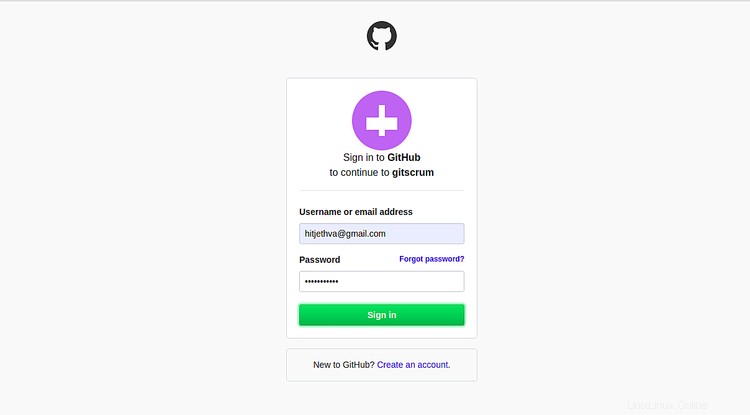
GitHubのユーザー名とパスワードを入力し、署名をクリックします で ボタン。次の画面が表示されます。
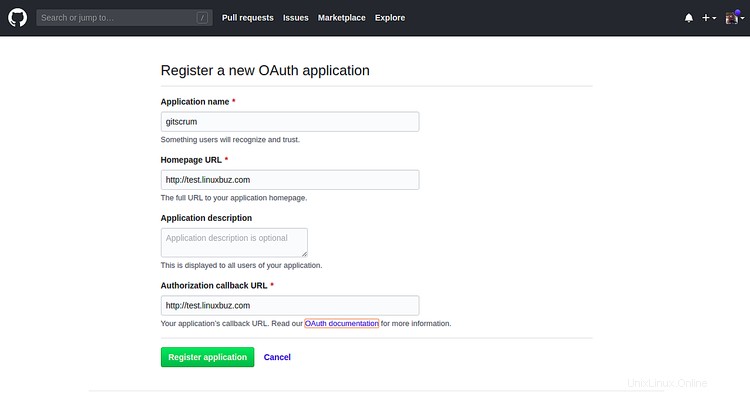
アプリケーション名とホームページのURLを入力し、登録をクリックします。 アプリケーション ボタン。次の画面が表示されます。
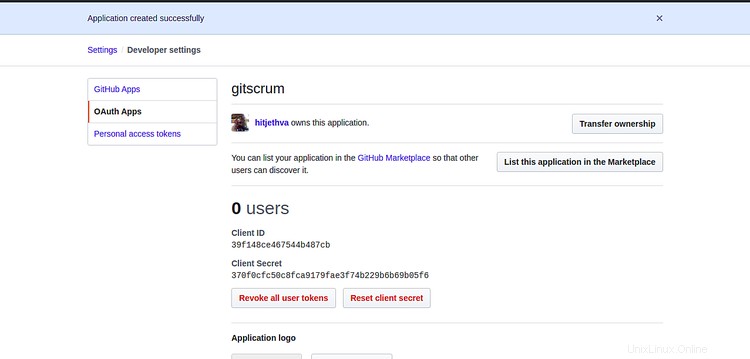
新しいアプリを登録したら、上のページからクライアントIDとクライアントシークレットをコピーします。次に、以下に示すように.envファイルを開きます。
nano /var/www/html/laravel-gitscrum/.envデータベース名、ユーザー名、パスワード、クライアントID、クライアントシークレットを次の行に追加します。
<前> APP_ENV =localAPP_KEY =base64で:W2ToyfW8zHqtWfcZb1hp2kZgccbuy3XtERDyZywtVkE =APP_DEBUG =trueAPP_LOG_LEVEL =debugAPP_URL =のhttp://test.linuxbuz.comAPP_TITLE=GitScrumGITHUB_CLIENT_ID=39f148ce467544b487cbGITHUB_CLIENT_SECRET=370f0cfc50c8fca9179fae3f74b229b6b69b05f6GITLAB_KEY=GITLAB_SECRET=GITLAB_INSTANCE_URI=https://gitlab.com/DB_CONNECTION=mysqlDB_HOST=localhostDB_PORT =3306DB_DATABASE =gitscrumdbDB_USERNAME =gitscrumuserDB_PASSWORD =passwordAPP_PAGINATE =10PROXY_PORT =PROXY_METHOD =PROXY_SERVER =PROXY_USER =PROXY_PASS =
終了したら、ファイルを保存して閉じます。次に、次のコマンドを実行してデータベースを移行します。
php職人の移行
phpartisan db:seed
次の出力が表示されます。
シード:ConfigIssueEffortsTableSeederSeeded:ConfigPrioritiesTableSeederSeeded:IssueTypesTableSeederSeeded:ConfigStatusesTableSeeder
次に、次のコマンドを使用して、GitScrumディレクトリに適切な権限を付与します。
chown -R www-data:www-data / var / www / html / laravel-gitscrum /
chmod -R 775 / var / www / html / laravel-gitscrum /
終了したら、次のステップに進むことができます。
GitScrum用にApacheを構成する
次に、GitScrum用にApache仮想ホストを構成する必要があります。次のファイルを作成して構成できます:
nano /etc/apache2/sites-available/gitscrum.conf
次の行を追加します:
ServerAdmin[メール保護]DocumentRoot/ var / www / html / laravel-gitscrum / public ServerNametest.linuxbuz.com<ディレクトリ/var/ www / html / laravel-gitscrum/public>オプションFollowSymlinks AllowOverrideAllすべてが許可されている必要がありますErrorLog $ {APACHE_LOG_DIR} /error.log CustomLog ${APACHE_LOG_DIR}/access.log結合
終了したら、ファイルを保存して閉じます。次に、次のコマンドを使用して、Apache構成ファイルに構文エラーがないか確認します。
apache2ctl configtest
すべてが正常であれば、次の出力が得られるはずです:
構文OK
次に、次のコマンドを使用して、仮想ホストとApacheリライトモジュールを有効にします。
a2ensite gitscrum.conf
a2enmod rewrite
最後に、Apache Webサービスを再起動して、変更を実装します。
systemctl restart apache2
次のコマンドを使用して、Apacheサービスのステータスを確認できるようになりました。
systemctl status apache2
次の出力が得られるはずです:
? apache2.service-ロードされたApacheHTTPサーバー:ロード済み(/lib/systemd/system/apache2.service;有効;ベンダープリセット:有効)ドロップイン:/lib/systemd/system/apache2.service.d ?? apache2- systemd.confアクティブ:Sun 2020-02-02 12:41:30 UTC以降アクティブ(実行中)。 22分前プロセス:15407 ExecReload =/ usr / sbin / apachectl graceful(code =exited、status =0 / SUCCESS)メインPID:14417(apache2)タスク:11(制限:1114)CGroup:/system.slice/apache2.service ?? 14417 / usr / sbin / apache2 -k start ?? 15412 / usr / sbin / apache2 -k start ?? 15413 / usr / sbin / apache2 -k start ?? 15414 / usr / sbin / apache2 -k start ?? 15416 / usr / sbin / apache2 -k start ?? 15417 / usr / sbin / apache2 -k start ?? 15418 / usr / sbin / apache2 -k start ?? 15419 / usr / sbin / apache2 -k start ?? 15420 / usr / sbin / apache2 -k start ?? 15422 / usr / sbin / apache2 -k start ?? 15429 / usr / sbin / apache2 -k startFeb 02 12:41:29 debian10 systemd [1]:ApacheHTTPサーバーを起動しています。 ..
終了したら、次のステップに進むことができます。
次に、Webブラウザーを開き、URLhttp://test.linuxbuz.comを入力します。次のページにリダイレクトされます:
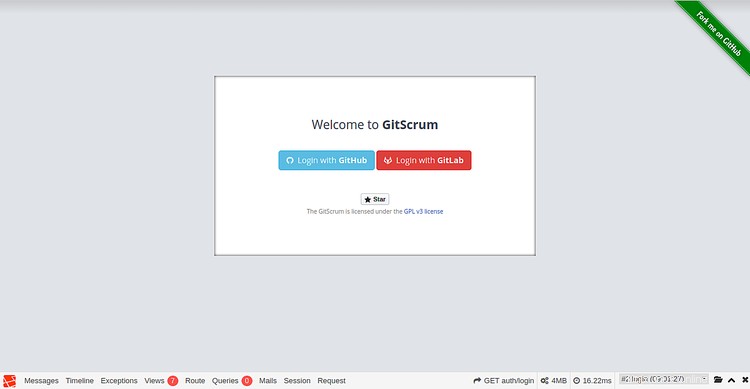
ログインをクリックします あり GitHub 。次のページが表示されます:
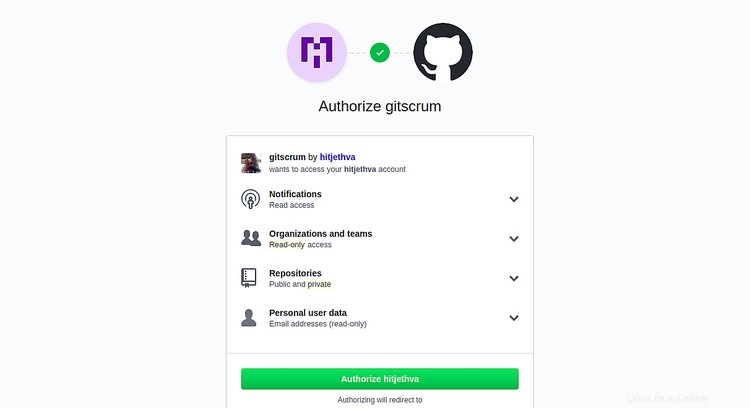
次に、GitScrumのアカウントを承認します。次のページにGitScrumダッシュボードが表示されます。
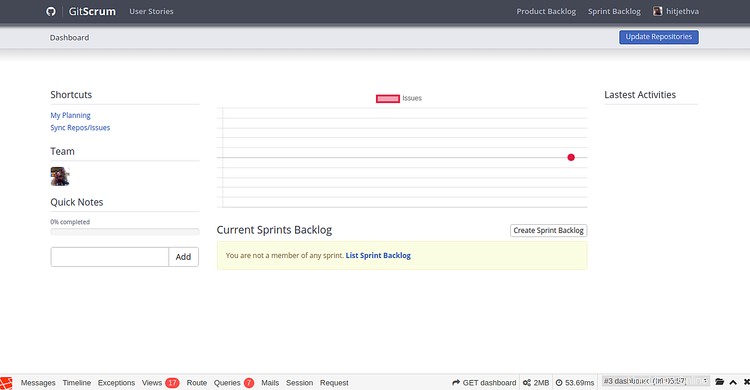
おめでとう!これで、GitScrumがDebian10サーバーに正常にインストールされました。これで、GitScrumを使用してプロジェクトを簡単に管理できます。ご不明な点がございましたら、お気軽にお問い合わせください。